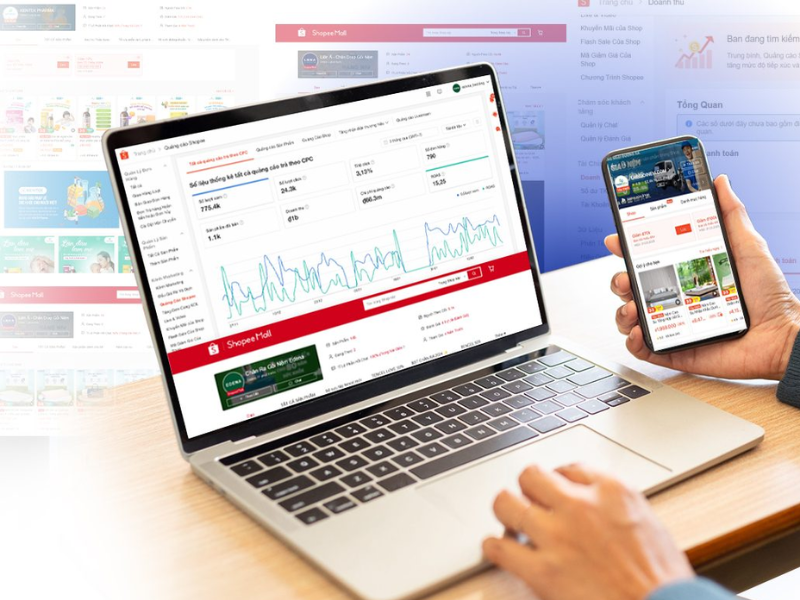Tạo slide PowerPoint để trình bày ý tưởng, báo cáo công việc hay giảng dạy ngày càng phổ biến. Tuy nhiên, không phải ai cũng có thời gian hay kỹ năng để thiết kế một bài thuyết trình đẹp mắt và chuyên nghiệp. Đây chính là lúc công cụ AI ra đời để giải quyết bài toán này. Trong số đó, SlidesAI Tạo slide PowerPoint nổi bật như một giải pháp hàng đầu, giúp bạn biến nội dung văn bản thành slide chỉ trong vài phút.
Bài viết dưới đây sẽ giúp bạn hiểu rõ hơn về SlidesAI, những tính năng ưu việt, cách sử dụng hiệu quả và lý do vì sao nó đang được hàng triệu người trên thế giới tin dùng.
Mục Lục
SlidesAI là gì?
SlidesAI Tạo slide PowerPoint là một ứng dụng tích hợp với Google Slides, sử dụng trí tuệ nhân tạo để tự động chuyển văn bản thành slide trình chiếu. Không yêu cầu kỹ năng thiết kế hay kiến thức chuyên môn về PowerPoint, người dùng chỉ cần nhập nội dung và để công cụ xử lý mọi thứ còn lại – từ bố cục, hình ảnh minh họa đến phối màu và tiêu đề.
Với hơn 100 ngôn ngữ được hỗ trợ, SlidesAI đang ngày càng phổ biến trong cộng đồng học sinh, sinh viên, giảng viên, doanh nhân và cả các chuyên gia marketing.
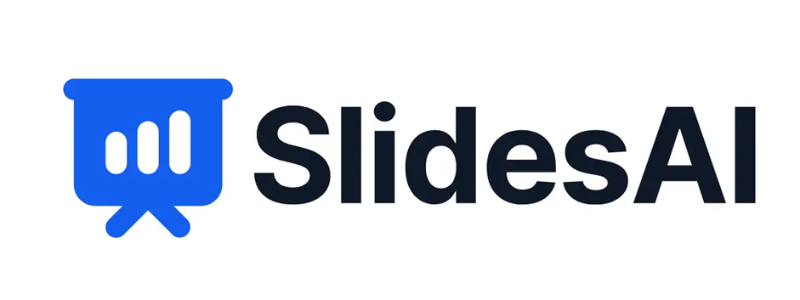
Tại sao SlidesAI trở thành lựa chọn hàng đầu?
Trước khi phân tích sâu các tính năng, hãy cùng điểm qua một số lý do khiến SlidesAI Tạo slide PowerPoint được tìm kiếm và sử dụng nhiều trên toàn cầu:
- Tiết kiệm thời gian đến 90% khi so với tạo slide thủ công.
- Giao diện dễ sử dụng, phù hợp với mọi trình độ người dùng.
- Tích hợp trực tiếp với Google Slides – nền tảng phổ biến toàn cầu.
- Tối ưu nội dung để tăng hiệu quả truyền đạt trong thuyết trình.
- Hỗ trợ nhiều chủ đề, ngành nghề: giáo dục, kinh doanh, bán hàng, truyền thông,…
Những tính năng nổi bật của SlidesAI
Tự động chuyển văn bản thành slide chuyên nghiệp
Chức năng chính của SlidesAI Tạo slide PowerPoint là biến đoạn văn hoặc nội dung bạn cung cấp thành bài thuyết trình có bố cục rõ ràng, thẩm mỹ cao. Bạn không cần chỉnh sửa nhiều vì AI đã xử lý:
- Phân chia nội dung logic thành các slide.
- Tạo tiêu đề phù hợp cho từng slide.
- Lựa chọn màu sắc và font chữ hài hòa.
- Đề xuất hình ảnh minh họa thích hợp.
Ví dụ: nếu bạn nhập một đoạn nội dung mô tả chiến lược marketing, SlidesAI sẽ tự động chia thành các phần như Mục tiêu, Phân tích thị trường, Giải pháp đề xuất,… và hiển thị dưới dạng slide gọn gàng.
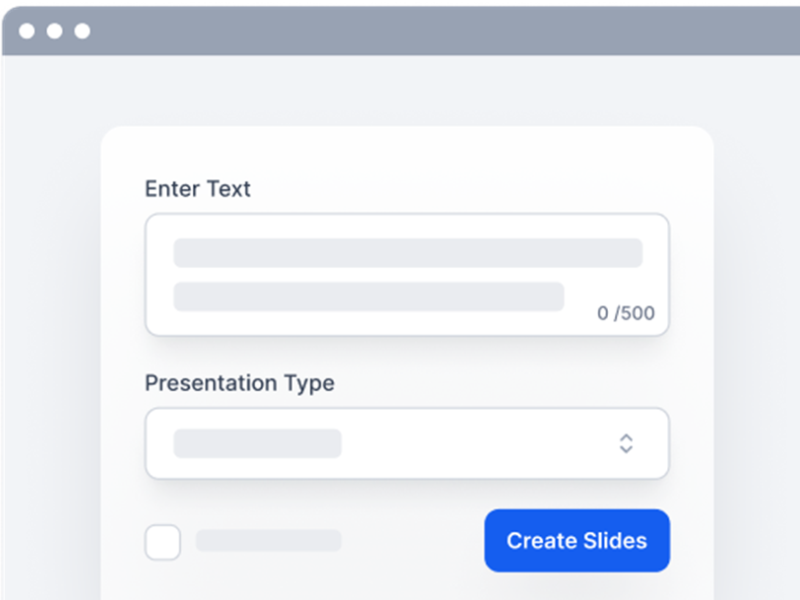
Tùy chỉnh giao diện linh hoạt
Không chỉ tự động hóa, SlidesAI Tạo slide PowerPoint còn cho phép bạn tùy chỉnh:
- Chủ đề màu sắc: phù hợp với thương hiệu hoặc nội dung trình bày.
- Font chữ: dễ đọc, sang trọng hoặc hiện đại tùy mục đích sử dụng.
- Hình nền và biểu tượng: làm bài thuyết trình sinh động hơn.
- Thêm logo, trích dẫn hoặc dữ liệu riêng.
Tính năng này giúp bạn tạo ra các slide mang dấu ấn cá nhân hoặc chuyên nghiệp hóa bài thuyết trình trong doanh nghiệp.
Tích hợp Google Slides tiện lợi
SlidesAI được cài đặt trực tiếp vào Google Slides thông qua Google Workspace Marketplace. Bạn có thể:
- Mở Google Slides như bình thường.
- Chọn “Tiện ích mở rộng” > “SlidesAI.io”.
- Nhập nội dung và để AI xử lý.
Quá trình tạo bài thuyết trình không hề gián đoạn hay phải chuyển qua các phần mềm khác, giúp tối ưu hiệu suất làm việc.
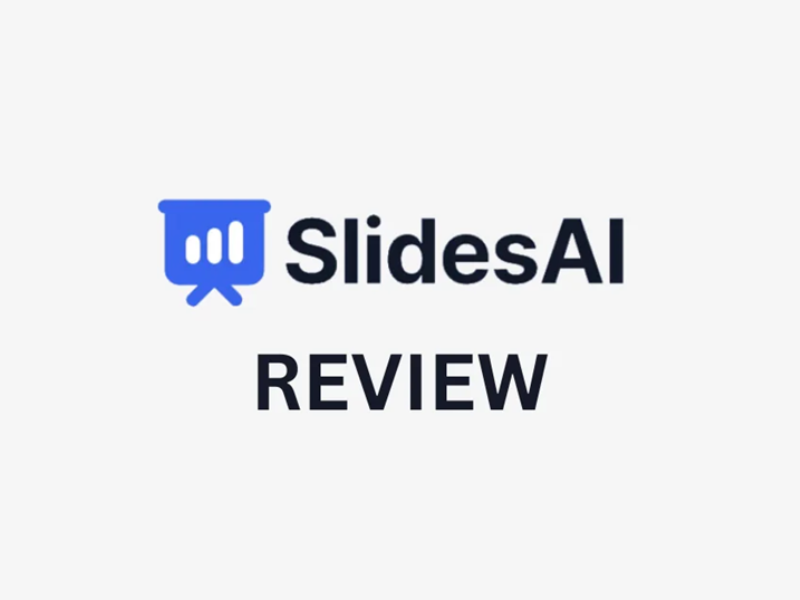
Hỗ trợ hơn 100 ngôn ngữ
Không chỉ dành riêng cho tiếng Anh, SlidesAI Tạo slide PowerPoint có thể hoạt động tốt với hơn 100 ngôn ngữ khác nhau, bao gồm cả tiếng Việt. Điều này rất hữu ích cho:
- Sinh viên quốc tế.
- Doanh nghiệp đa quốc gia.
- Giảng viên giảng dạy song ngữ.
AI xử lý ngôn ngữ một cách mượt mà, giữ đúng cấu trúc và ngữ nghĩa khi trình bày trong slide.
Phù hợp với nhiều lĩnh vực
Dù bạn làm việc trong lĩnh vực nào, SlidesAI đều có thể đáp ứng nhu cầu tạo bài thuyết trình:
- Giáo dục: bài giảng, đồ án, luận văn.
- Kinh doanh: kế hoạch dự án, phân tích thị trường.
- Truyền thông: pitch ý tưởng, đề xuất chiến dịch.
- Nhân sự: giới thiệu nhân sự, onboarding, đào tạo.

Cách sử dụng SlidesAI chi tiết
Để giúp bạn hình dung rõ hơn, dưới đây là quy trình từng bước sử dụng SlidesAI Tạo slide PowerPoint hiệu quả:
- Cài đặt tiện ích:
- Truy cập Google Slides.
- Vào Google Workspace Marketplace.
- Tìm “SlidesAI.io” và bấm “Cài đặt”.
- Mở tiện ích trong Google Slides:
- Chọn “Tiện ích mở rộng”.
- Bấm “SlidesAI.io” > “Tạo bài thuyết trình”.
- Nhập nội dung:
- Dán văn bản bạn muốn chuyển thành slide.
- Có thể là bài viết, mô tả dự án hoặc nội dung học tập.
- Chọn phong cách thiết kế:
- Slide business, education, creative,…
- Màu sắc và bố cục theo sở thích.
- Hoàn thành và chỉnh sửa:
- Xem trước slide.
- Chỉnh sửa nếu cần rồi lưu lại.
Ưu và nhược điểm khi sử dụng SlidesAI
Ưu điểm:
- Tạo slide nhanh và tiết kiệm thời gian.
- Thiết kế đẹp, không cần designer.
- Dễ sử dụng, phù hợp cho người mới.
- Có phiên bản miễn phí với tính năng cơ bản.
Nhược điểm:
- Phiên bản miễn phí bị giới hạn số lượng slide.
- Một số layout có thể cần chỉnh sửa thủ công để hoàn thiện hơn.
- Yêu cầu kết nối Internet.
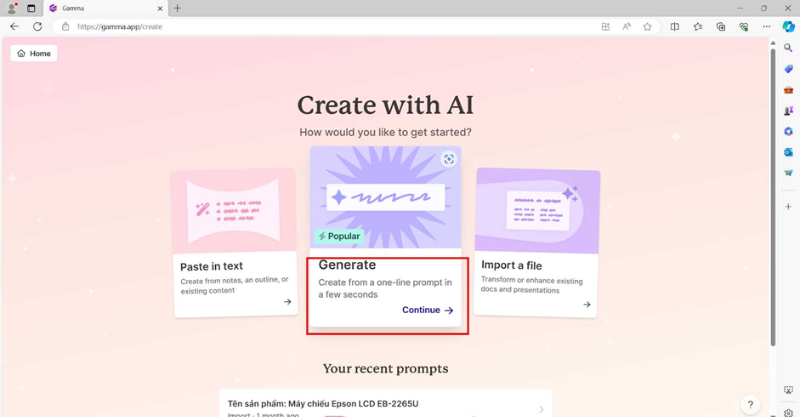
SlidesAI có phù hợp với bạn không?
Câu trả lời là có nếu bạn:
- Thường xuyên phải thuyết trình nhưng thiếu thời gian để chuẩn bị.
- Là sinh viên, giáo viên, nhân viên văn phòng hay chuyên viên marketing.
- Muốn gây ấn tượng với người nghe bằng slide hiện đại, dễ hiểu.
- Không rành về thiết kế PowerPoint nhưng vẫn muốn bài trình chiếu đẹp.
Trong bối cảnh công việc ngày càng đòi hỏi sự chuyên nghiệp và tốc độ, SlidesAI Tạo slide PowerPoint là trợ thủ đắc lực giúp bạn tự động hóa quá trình xây dựng bài thuyết trình một cách hiệu quả. Với khả năng hiểu ngữ cảnh, thiết kế logic và hỗ trợ ngôn ngữ phong phú, SlidesAI đang chứng minh sức mạnh vượt trội của trí tuệ nhân tạo trong lĩnh vực truyền đạt thông tin.
Nếu bạn muốn tối ưu hóa thời gian và nâng cao chất lượng slide của mình, đừng bỏ qua SlidesAI công cụ giúp bạn biến mọi ý tưởng thành hiện thực chỉ trong vài cú nhấp chuột. Truy cập vinasite.com.vn để khám phá thêm về các dịch vụ và giải pháp mà chúng tôi cung cấp.